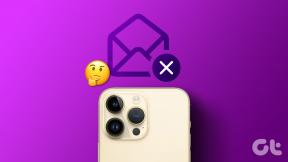I 9 modi migliori per correggere la VPN che non funziona su Amazon Fire TV Stick 4K
Varie / / April 03, 2023
Con Netflix, Prime Video, Disney+ e altri, ci sono molte app di streaming là fuori. Tuttavia, alcuni contenuti sono soggetti a restrizioni geografiche e non sono disponibili in determinate regioni. È qui che entrano in gioco le app VPN e ti consentono di modificare il tuo indirizzo IP per accedere a tali contenuti sui tuoi dispositivi di streaming. Ma cosa succede se la VPN non funziona su Amazon Fire TV Stick e Fire TV Stick 4K in primo luogo?

L'App Store di Amazon è ricco di app VPN tra cui scegliere. Mentre la maggior parte di loro funziona come pubblicizzato, alcuni potrebbero darti problemi. Controlliamo i migliori trucchi per correggere la VPN che non funziona su Amazon Fire TV Stick e Fire TV Stick 4K.
1. Controlla la connessione di rete
La tua app VPN preferita richiede una connessione Wi-Fi stabile per funzionare correttamente. Se ti sei connesso a una rete più lenta, l'app VPN potrebbe non funzionare. Segui i passaggi seguenti per confermare una rete Wi-Fi attiva e controllare la velocità di download su Fire TV Stick e Fire TV Stick 4K.
Passo 1: Apri Impostazioni da casa Fire TV.

Passo 2: Seleziona rete.
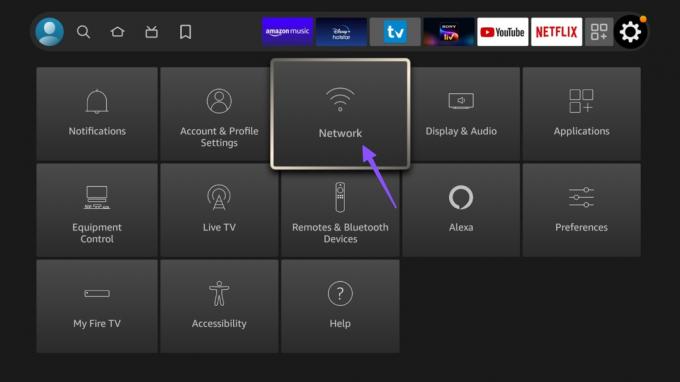
Passaggio 3: Seleziona la tua rete Wi-Fi e fai clic sul tasto opzione sul telecomando per trovare maggiori dettagli.
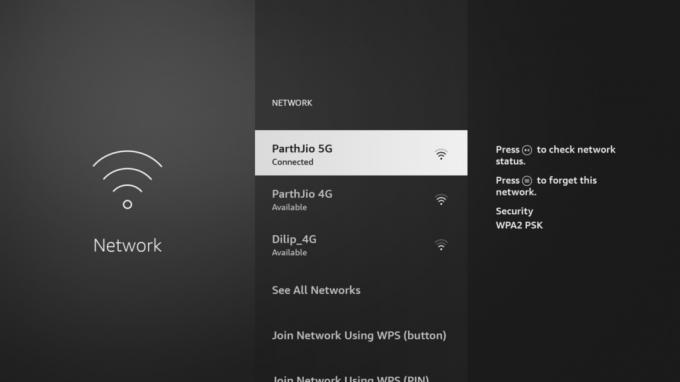
Passaggio 4: Assicurati che sia indicato "Connesso a Internet".
Passaggio 5: Premi il pulsante "Esegui test di velocità" dalla barra in basso. Dovrai connetterti a una rete Wi-Fi con velocità almeno a due cifre (in MBPS).
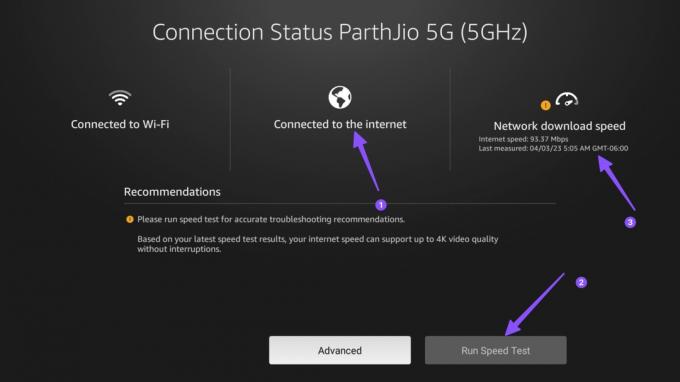
Successivamente, apri un'app VPN, connettiti a un altro server e accedi ai tuoi contenuti preferiti.
2. Non utilizzare app VPN gratuite
Ce ne sono dozzine app VPN gratuite là fuori. Non tutte le VPN gratuite funzionano come previsto. Queste app hanno per lo più un limite all'utilizzo dei dati e, una volta superato il limite di dati gratuiti, dovrai sottoscrivere un abbonamento. Puoi visitare il tuo account del servizio VPN online e controllare la quantità di dati rimasti.
3. Connettiti a un altro server
App VPN popolari come ExpressVPN, NordVPN e SurfShark sono dotate di centinaia di server in tutto il mondo. L'app potrebbe non funzionare se un server specifico deve affrontare un'interruzione. Dovresti connetterti a un altro servizio nella stessa regione e riprovare. Prendiamo ExpressVPN come esempio qui.
Passo 1: Apri l'app VPN pertinente sulla tua Amazon Fire TV Stick o Fire TV Stick 4K.
Passo 2: Controlla la posizione corrente e fai clic su di essa.
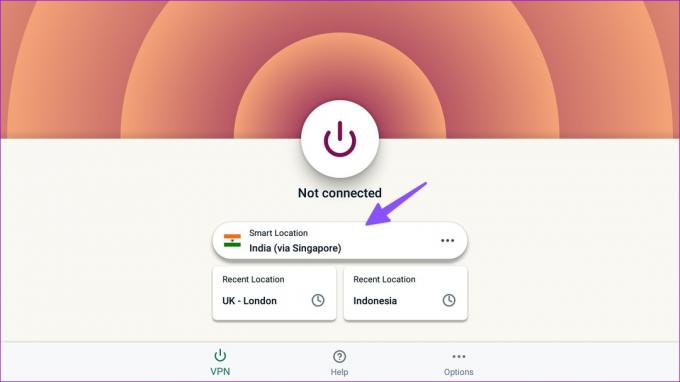
Passaggio 3: Scegli un altro server nella stessa regione e connettiti ad esso.
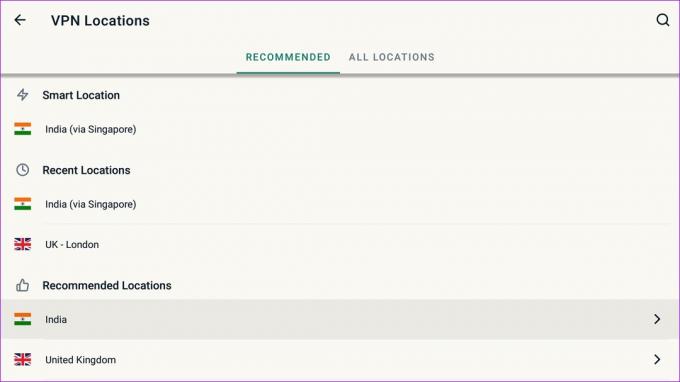
Apri un'app di streaming e prova ad accedere ai tuoi programmi TV e film preferiti.
4. Controlla l'abbonamento VPN
Se l'abbonamento VPN è scaduto, l'app non funzionerà su Amazon Fire TV Stick e Fire TV Stick 4K. Ecco come puoi controllare i dettagli del tuo account su un'app VPN.
Passo 1: Apri un'app VPN sulla tua Fire TV Stick o Fire TV Stick 4K.
Passo 2: Seleziona Opzioni.
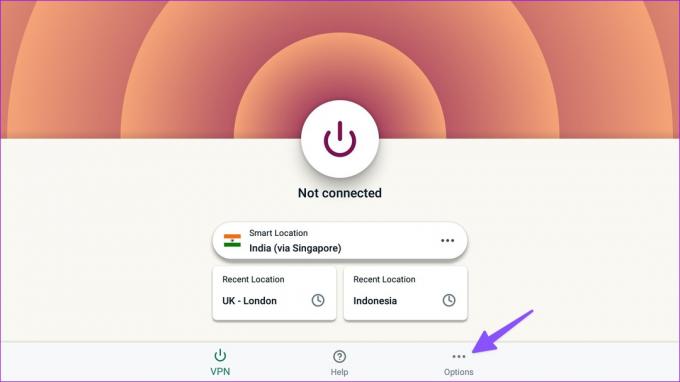
Passaggio 3: Apri il tuo Conto.
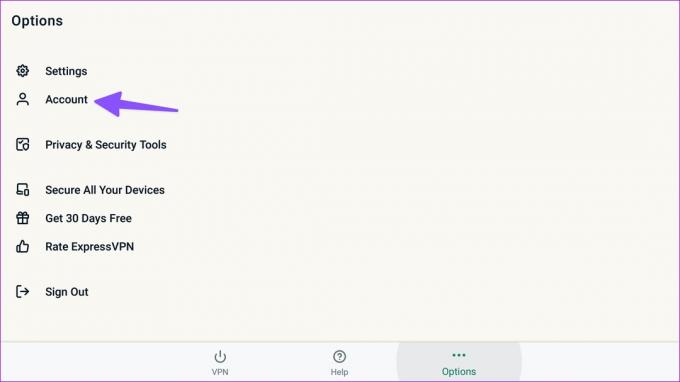
Passaggio 4: Controlla lo stato del tuo account e la data di scadenza dal seguente menu.
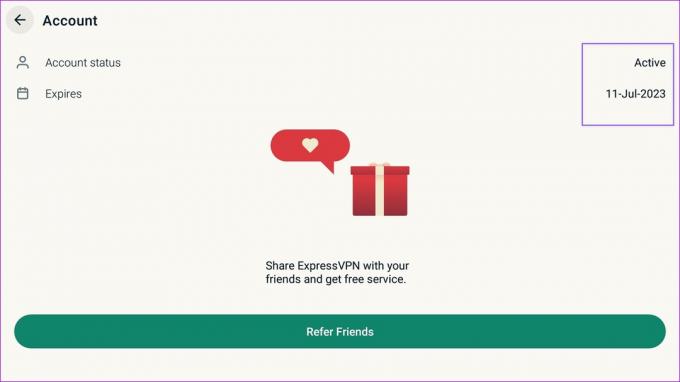
5. Controlla lo stato del servizio di streaming
Se il tuo servizio di streaming preferito presenta problemi lato server, l'app non funzionerà su una VPN e una connessione normale. Prendiamo Netflix come esempio qui. Puoi visitare Rilevatore di down e cerca Netflix per confermare l'indignazione del server.
6. L'app di streaming potrebbe bloccare la connessione VPN
Alcune app di streaming potrebbero bloccare una connessione VPN. Quando abbiamo provato ad acquistare un combattimento su FITE TV utilizzando una rete VPN, l'app ha rilevato la VPN e bloccato l'acquisto.
7. Reinstalla l'app VPN
Puoi reinstallare un'app VPN sulla tua Fire TV Stick e riprovare. Segui i passaggi seguenti.
Passo 1: Passa al menu delle app dalla tua casa Fire TV.

Passo 2: Seleziona un'app e premi il pulsante Altro sul telecomando di Fire TV.
Passaggio 3: Seleziona Disinstalla dal menu laterale e conferma la tua decisione.
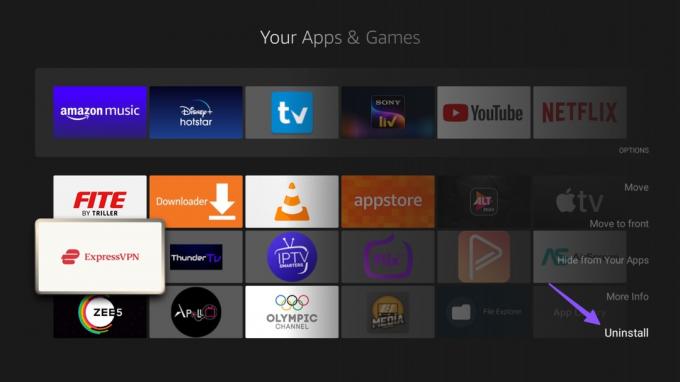
8. Forza l'arresto dell'app e cancella la cache
Quando Netflix ha smesso di funzionare su una rete VPN, abbiamo provato questo trucco per risolvere il problema. Devi forzare l'arresto dell'app, svuotare la cache e connetterti a una rete VPN. Ecco come.
Passo 1: Seleziona l'icona Impostazioni dalla home di Fire TV.

Passo 2: Seleziona Applicazioni.
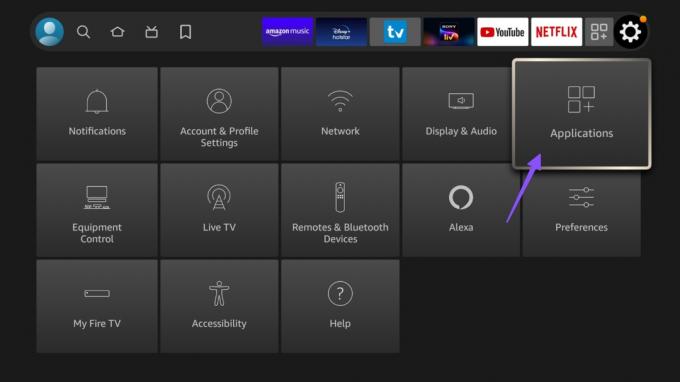
Passaggio 3: Apri "Gestisci applicazioni installate".
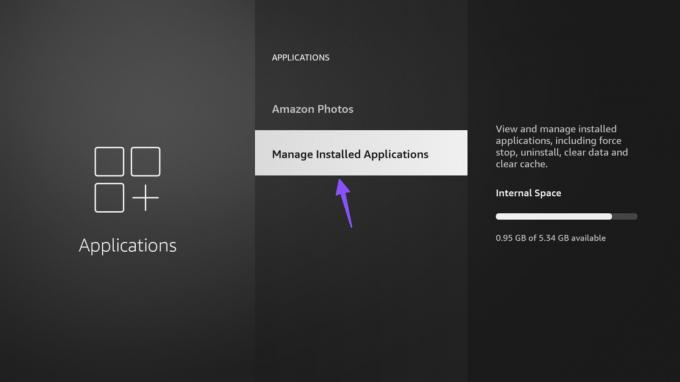
Passaggio 4: Seleziona un'app preoccupante.
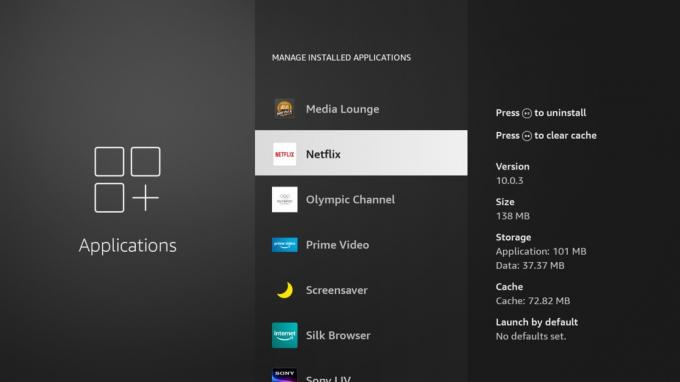
Passaggio 5: Seleziona Forza arresto. Cancella cache dallo stesso menu.
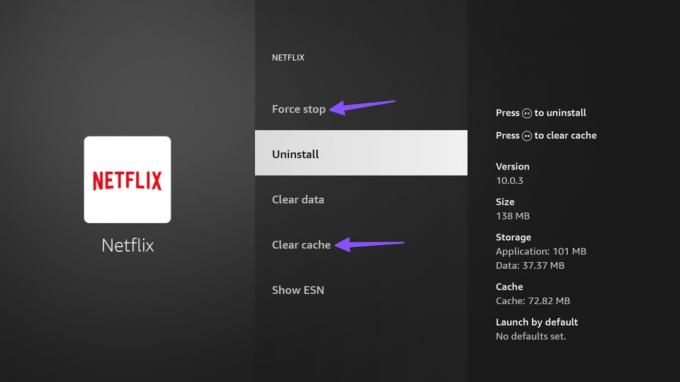
9. Aggiorna Fire OS
Quando nessuno dei trucchi funziona per correggere la VPN che non funziona su Fire TV Stick, aggiorna Fire OS e riprova.
Passo 1: Apri le Impostazioni dalla schermata iniziale di Fire TV e passa a La mia Fire TV.
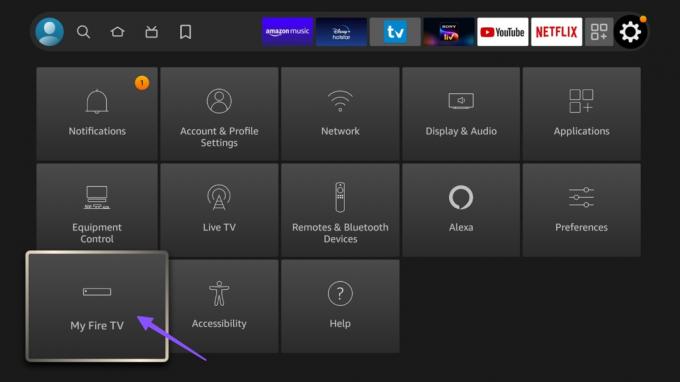
Passo 2: Seleziona Informazioni.
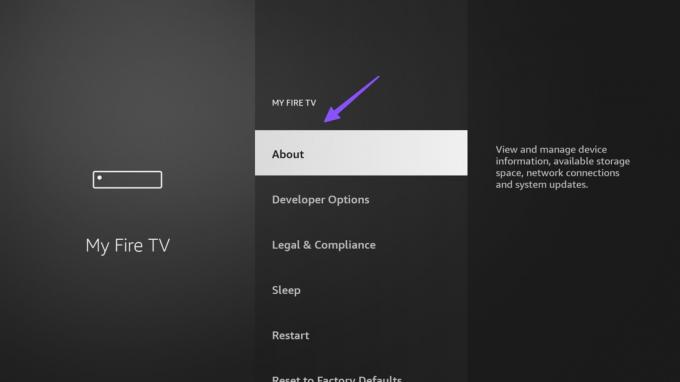
Passaggio 3: Verifica la disponibilità di aggiornamenti e scarica la build del sistema operativo in sospeso.

Riavvia la tua Fire TV Stick e tenta la fortuna con un'app VPN.
Goditi la VPN su Fire TV Stick
Potresti perdere i tuoi programmi TV e film preferiti quando la VPN smette di funzionare sul tuo Amazon Fire Stick. Quale trucco ha funzionato per te? Condividi le tue scoperte con noi nei commenti qui sotto.
Ultimo aggiornamento il 07 marzo 2023
L'articolo di cui sopra può contenere link di affiliazione che aiutano a supportare Guiding Tech. Tuttavia, ciò non pregiudica la nostra integrità editoriale. Il contenuto rimane imparziale e autentico.
Scritto da
Parth Shah
Parth ha precedentemente lavorato presso EOTO.tech coprendo notizie tecnologiche. Attualmente lavora come freelance presso Guiding Tech scrivendo di confronto tra app, tutorial, suggerimenti e trucchi software e si tuffa in profondità nelle piattaforme iOS, Android, macOS e Windows.